
Inhoud
- stadia
- Deel 1 Spraaknotities verzenden via
- Deel 2 Neem een spraaknotitie op
- Deel 3 Een spraaknotitie knippen
- Deel 4 Spraaknotities delen
Uw iPhone bevat een applicatie genaamd Dictaphone waarmee u audionotities kunt opnemen en bewerken. U kunt het gebruiken om persoonlijke aantekeningen, opnameklassen en meer te maken. Nadat u een notitie hebt opgeslagen, kunt u deze knippen om stille delen of onnodige informatie te verwijderen. U kunt uw memo's ook delen door het audiobestand via sms of e-mail te verzenden.
stadia
Deel 1 Spraaknotities verzenden via
-

Open uw aanvraag s. U kunt via de app snelle spraaknotities naar uw contacten verzenden s. -

Open een discussie. U moet met een andere i-gebruiker chatten voordat u audionotities kunt verzenden. Controleer het gesprek en de titelbalk. Als ze groen zijn, betekent dit dat je geen ruzie maakt met i. Aan de andere kant, als ze blauw zijn, kun je audio verzenden. -

Houd het microfoonpictogram ingedrukt. Het bevindt zich rechts van het invoerveld. Deze knop wordt alleen weergegeven als u met een andere gebruiker aan het chatten bent i. -
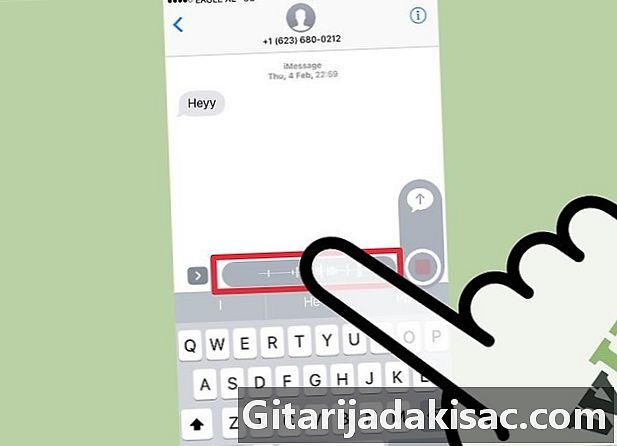
Neem het geluid op terwijl u uw vinger op de microfoon houdt. U kunt een spraaknotitie opnemen terwijl u uw vinger op het microfoonpictogram houdt. -
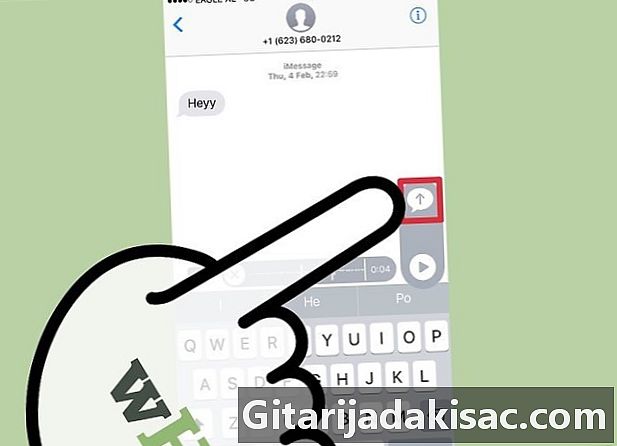
Steek uw vinger op de verzendknop om de notitie te verzenden. Met deze actie wordt de audio onmiddellijk naar de ontvanger verzonden. Als u het verzenden wilt annuleren, verwijdert u uw vinger en drukt u op het kruis naast de opname.
Deel 2 Neem een spraaknotitie op
-

Open de applicatie dictafoon. Je vindt het op een van je startschermen. U kunt het in de map vinden anders. Het wordt weergegeven door een geluidsspectrum op een witte achtergrond.- U hebt ook de optie om de toets ingedrukt te houden ontvangst om de Siri-service te starten en vervolgens te zeggen een spraaknotitie opnemen om de applicatie te openen.
-
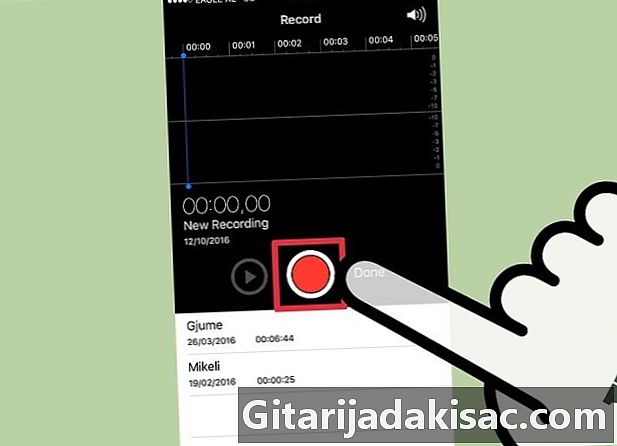
Druk op de rode knop om de opname te starten. Deze actie begint onmiddellijk met opnemen met de microfoon van uw iPhone. U krijgt betere resultaten als de geluidsbron die u opneemt fysiek dichtbij uw telefoon is.- U kunt uitstekende notities krijgen als u een Apple-hoofdtelefoon met een ingebouwde microfoon gebruikt. Je hebt het nodig als je een iPod Touch gebruikt zonder ingebouwde microfoon.
- Als uw apparaat een hoesje heeft, kan dit de microfoon storen. Verwijder de iPhone uit de hoes voor betere resultaten.
-
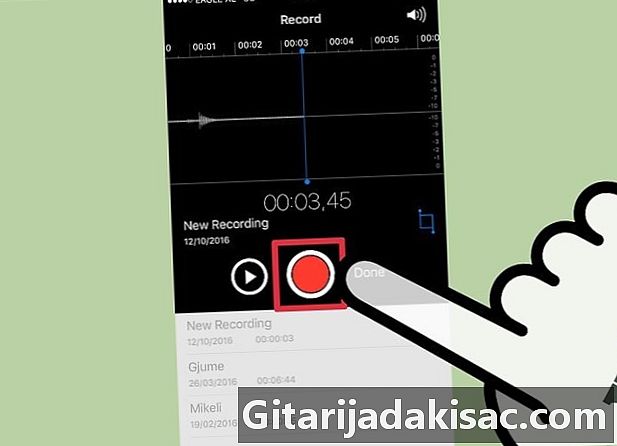
Druk opnieuw op de rode knop. Deze actie onderbreekt de opname. U kunt uw opname zo vaak als u wilt pauzeren en opnieuw starten. -
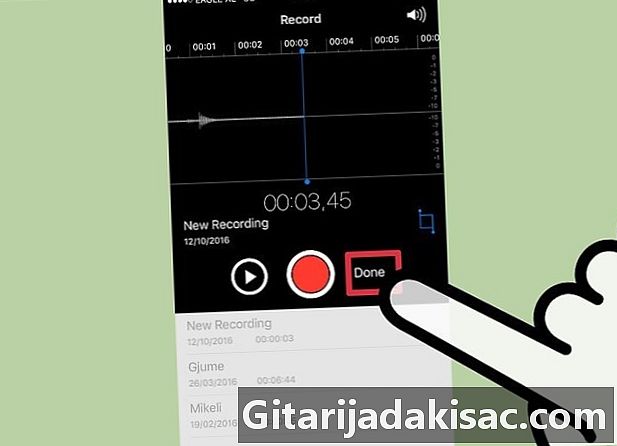
pers OK na het stoppen van een opname. Hiermee wordt de audio opgeslagen. U wordt vervolgens gevraagd om de naam te wijzigen. Voer een naam in en druk op Opnemen om het bestand op te slaan in uw lijst met spraakmemo's.- Er is vrijwel geen limiet aan de tijdsduur die u opneemt, hoewel de ruimte op uw iPhone te klein kan zijn als de audio te lang is. In principe hebben de opnames een snelheid van 480 kb / min (kilobytes per minuut), wat betekent dat een audio van een uur ongeveer 30 MB duurt.
Deel 3 Een spraaknotitie knippen
-
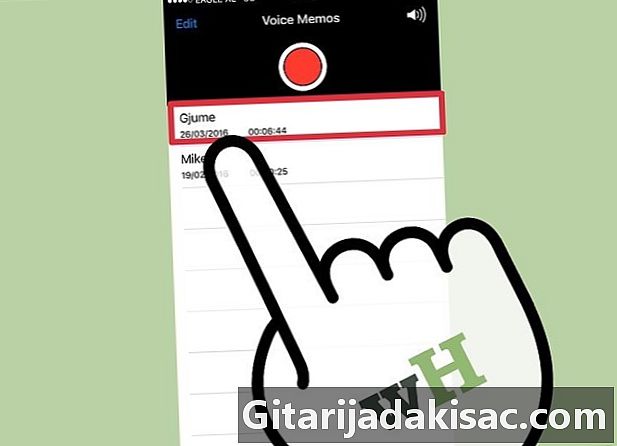
Tik op een spraaknotitie om deze te openen. U ziet de lijst met audio-opnamen wanneer u de toepassing Dictaphone opent. U kunt memo's knippen om onnodige delen te verwijderen of een lange opname in meerdere delen op te splitsen. -
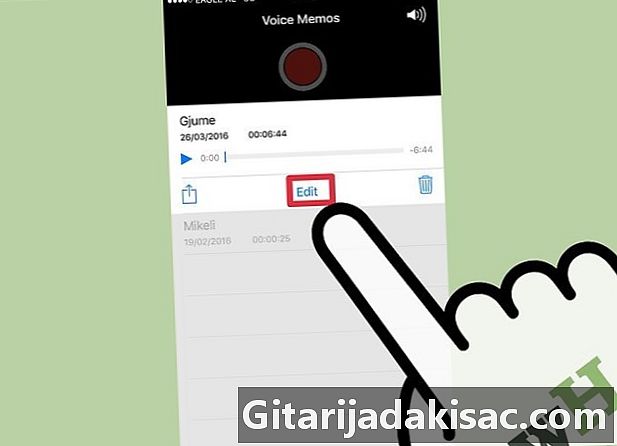
pers Bewerken onderaan de geselecteerde audio. Deze optie wordt alleen weergegeven wanneer u het bestand selecteert. -
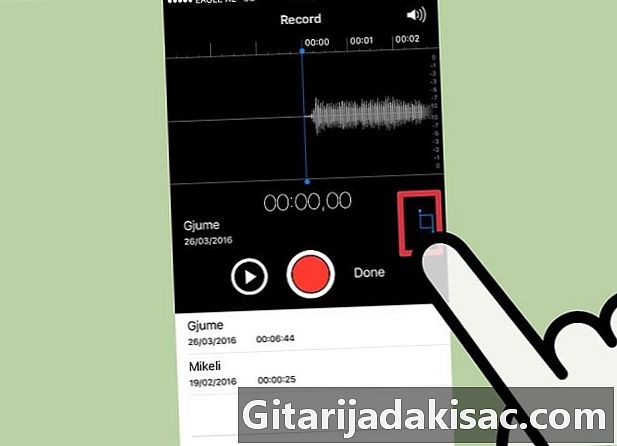
Tik op het pictogram voor de cutoff-optie. Het wordt voorgesteld door een blauw vierkant met twee lijnen aan elk uiteinde, een naar beneden en de andere naar boven. Wanneer ingedrukt, ziet u cursors verschijnen aan elk uiteinde van de record. -

Verplaats de schuifregelaars. Hiermee kunt u een start en een einde voor de audio instellen. U kunt elke schuifknop indrukken en verplaatsen om te wijzigen waar de opname begint en eindigt. Gebruik deze rode lijnen om stille delen aan het begin of einde van een spraaknotitie te verwijderen of om het deel van de audio te selecteren dat u in een nieuw bestand wilt transformeren.- U kunt herhaaldelijk knippen om het gewenste resultaat te krijgen. U kunt het bestand bijvoorbeeld een keer knippen om het stille gedeelte aan het begin van de opname te verwijderen en vervolgens opnieuw knippen om de lege golven aan het einde te verwijderen. U kunt vervolgens een gedeelte van de audio knippen om een nieuw bestand te maken.
-

pers gesneden wanneer u klaar bent met de instellingen. U wordt gevraagd om een nieuw record te maken van het geknipte gedeelte of om het origineel te vervangen.- Wanneer u besluit een nieuw record te maken, verandert het gedeelte dat u met het snijgereedschap hebt geselecteerd in een nieuw bestand en blijft het origineel intact.
- Als u ervoor kiest het origineel te overschrijven, wordt alleen het gedeelte dat u hebt geselecteerd afgesneden.
Deel 4 Spraaknotities delen
-

Open de te delen notitie sinds dictafoon. Wanneer u de toepassing opent, ziet u een lijst met notities. U kunt uw audiobestanden naar anderen verzenden vanuit de toepassing Dictaphone. Ze worden verzonden in M4A-indeling, die kan worden afgespeeld op vrijwel elk modern apparaat dat audiobestanden ondersteunt. -
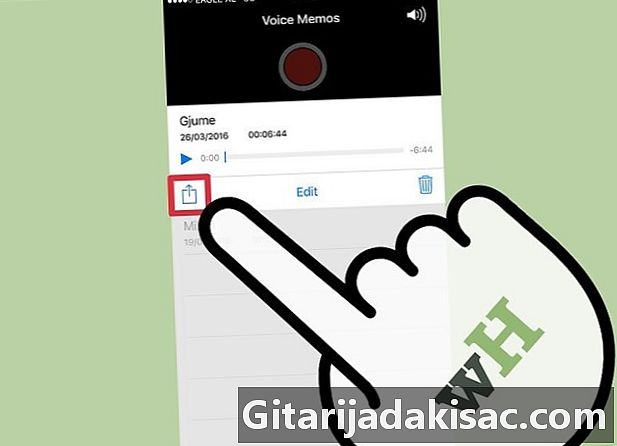
Tik op de knop Delen. Het verschijnt onderaan het record nadat u het hebt geselecteerd. Deze knop ziet eruit als een vierkant met een pijl in het midden. -

Kies de manier om de notitie te delen. U kunt het bestand verzenden via services zoals Mail, Mail of andere oudere applicaties die op uw apparaat zijn geïnstalleerd. Als u de gewenste service niet ziet, drukt u op de knop… En activeer de applicatie. -
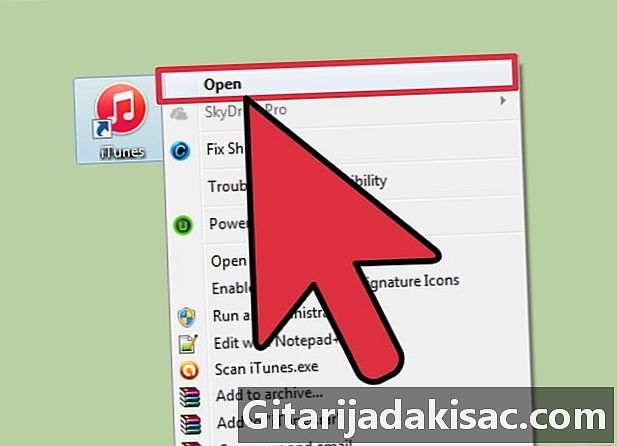
Kopieer de opname naar uw computer. U kunt uw spraaknotities op uw computer opslaan met iTunes.- Sluit uw iPhone aan op de computer en open iTunes.
- Selecteer uw apparaat boven aan het scherm en klik vervolgens op muziek links van het menu.
- Zorg ervoor dat de opties Synchroniseer muziek en Neem spraakmemo's op zijn aangevinkt.
- Klik op de knop toepassen en uw spraaknotities worden naar uw iTunes-bibliotheek gekopieerd.